Under nästan ett år sedan Apple släppte iOS 8 har många tangentbord från tredje part ökat för att erbjuda funktioner som språköversättning, handskriftsigenkänning och GIF-klistermärken. Men de flesta av dessa är one-trick ponnyer.
Etch Keyboard (iOS) drar av sig ett trick, men du kan använda det för att utföra olika funktioner. Bara genom att skriva en enkel gest, låter Etch dig åka på Yelp, dela din plats, bädda in en animerad GIF, infoga ett meddelande och mer - allt inom de bekväma gränserna för Messages-appen (eller vad som helst annat du använder för att skriva).
Om det här är första gången du installerar ett tangentbord från tredje part, kolla in CNETs praktiska iOS-tangentbord. Förfarandet här är inte annorlunda: Installera appen, gå till Inställningar för att aktivera det och gå sedan till Meddelanden och anropa det nya tangentbordet.
Därifrån är det dock inte så uppenbart. Vid första rodnad verkar Etch vara ett vanligt tangentbord med en konstig rad bokstäver överst:

Dessa är faktiskt gester som är avsedda att dras inuti nio-punkts rutnätet skohornad i mitten av tangentbordet. Etch kommer med en handfull gester som är klara att gå, men du kan också skapa din egen (mer om det på lite).
För att åberopa Yelp, skriver du till exempel ett nyckelord som "lunch" eller "glass", och ritar sedan något som approximerar en "Y" i rutnätet. Presto: en Yelp-sökning baserat på det sökordet. Knacka på någon lista och dess Yelp-URL sätts direkt in i textfältet, redo att skickas till din chatt-kompis.

Om du ritar en ruta i rutnätet, ger det en lista med konservburkar för snabbt och enkelt att skicka: "Ja, " "Visst, låter bra" och "Ok". Ett frågetecken fungerar på samma sätt, men för konserverade frågor (som "Vad händer?"). En upp och ner triangel kan du dela din nuvarande plats, medan en högerpilen sätter in "På väg!"
För att skapa en ny gest-driven genväg (ett "Etch" i det här tangentbordet), skriver du bara ordet eller frasen du vill ha ("Åh, nej, zombies!" Till exempel), tryck på plustecknet som visas i Etch-verktygsfältet och tryck sedan på Skapa ett nytt etikett. Nu kan du rita den gest du vill vara associerad med den föremålet.
För ännu fler alternativ öppnar du Etch Keyboard-appen och trycker på Butik. Här hittar du prefabricerade gester för Giphy, Google-sökning, Spotify-sökning och olika andra.

Det är ganska coola saker, men med några försiktighetsåtgärder. För det första, ju fler gester du lägger till, desto mer måste du komma ihåg. För det andra, och mycket värre, innehåller Etch Keyboard inte autokorrigering, vilket är praktiskt taget omöjligt att leva utan.
Jag säger inte att du inte borde kolla in tangentbordet ändå, bara att det blir mycket praktiskt att hålla kvar när utvecklaren lägger till den funktionen.
Vad är ditt favorit iOS-tangentbord från tredje part?


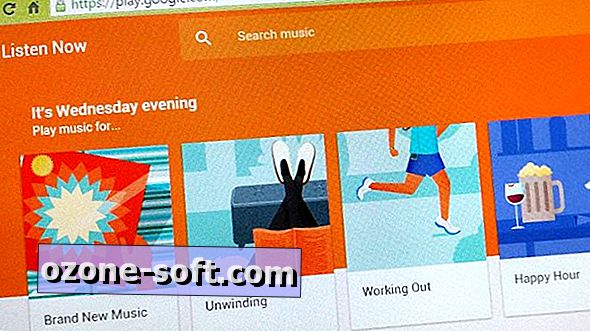










Lämna Din Kommentar